Jak mogę wyłączyć tryb gier w OnePlus?

Aby wyłączyć tryb gier w OnePlus, przejdź do Game Space, dotknij długo gry, dla której chcesz wyłączyć tryb gier, a następnie naciśnij opcję Usuń.

Aplikacje do przesyłania wiadomości i głosu przez IP, takie jak WhatsApp , Signal lub Telegram, są najwyżej oceniane wśród użytkowników Androida. Ale stare dobre wiadomości tekstowe jeszcze nie umarły. Wiele osób nadal z nich korzysta, zwłaszcza gdy napotykają problemy z siecią.
Cóż, Twoje urządzenie z Androidem może czasami wyświetlać tajemniczy błąd „Wiadomość wygasła lub nie jest dostępna” podczas próby sprawdzenia wiadomości tekstowych. Jeśli masz ten problem na swoim urządzeniu OnePlus , postępuj zgodnie z poniższymi rozwiązaniami rozwiązywania problemów.
Wyczyszczenie pamięci podręcznej aplikacji spowoduje opróżnienie wszystkich plików tymczasowych, które mogą uniemożliwiać aplikacji Wiadomości wyświetlanie ostatnich wiadomości tekstowych i MMS.
Przejdź do Ustawienia , wybierz Aplikacje i powiadomienia.
Następnie dotknij Wiadomości i przejdź do Pamięć i pamięć podręczna .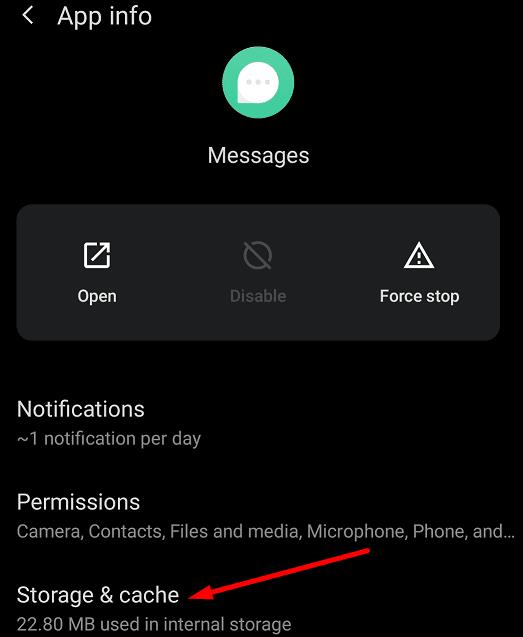
Kliknij Wyczyść pamięć podręczną . Sprawdź, czy problem nadal występuje, a jeśli tak, kliknij opcję Wyczyść dane .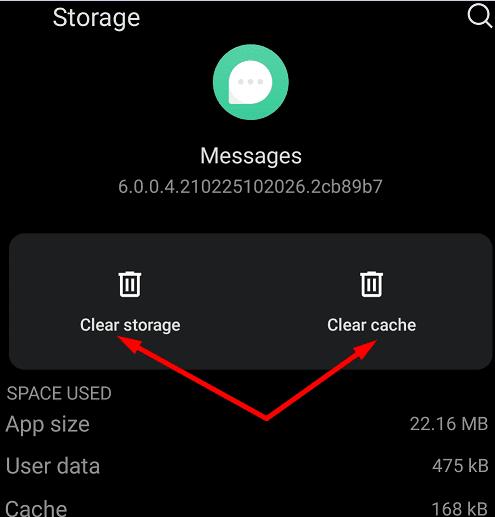
Zamknij wszystkie aplikacje, uruchom ponownie urządzenie i ponownie sprawdź wiadomości tekstowe.
Kilku użytkowników potwierdziło, że rozwiązali ten problem, wymieniając karty SIM. Jeśli jest to stara karta, być może została uszkodzona, a urządzenie OnePlus nie może odczytać informacji o karcie . Jednak niektórzy użytkownicy skarżyli się, że problem powrócił kilka tygodni po wymianie kart SIM. Miejmy nadzieję, że nie wystąpi ten sam problem.
Sprawdź ustawienia APN i upewnij się, że używasz ustawień zalecanych przez operatora. Aby uzyskać więcej informacji, odwiedź stronę pomocy operatora.
Możesz też skontaktować się z działem pomocy operatora, aby uzyskać dalszą pomoc.
Inni użytkownicy stwierdzili, że włączenie automatycznego pobierania MMS-ów w roamingu załatwiło im sprawę.
Uruchom aplikację Wiadomości, przejdź do Ustawień .
Następnie włącz opcję Automatycznie pobieraj MMS-y w roamingu . W niektórych modelach OnePlus musisz automatycznie pobierać MMS-y podczas roamingu .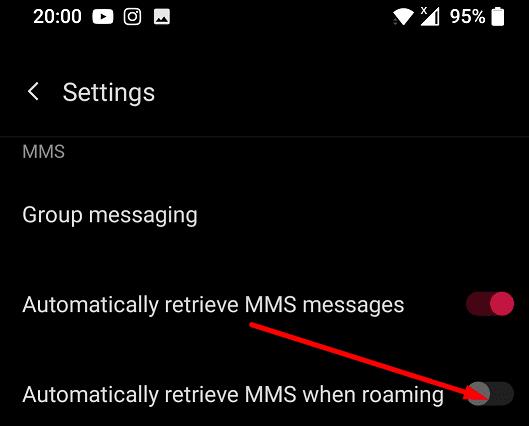
Sprawdź, czy możesz teraz odbierać SMS-y i MMS-y.
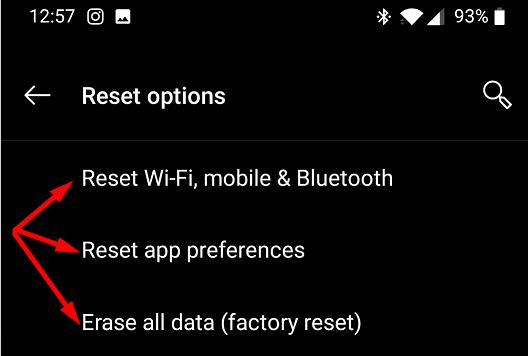
Jeśli problem będzie się powtarzał, przejdź do Ustawień , wybierz System , a następnie dotknij Opcje resetowania . Najpierw spróbuj zresetować ustawienia Wi-Fi, telefonu komórkowego i Bluetooth i sprawdź wyniki. Następnie dotknij Resetuj preferencje aplikacji i sprawdź, czy aplikacja Wiadomości działa poprawnie.
W ostateczności przywróć ustawienia fabryczne. Pamiętaj, że ta czynność spowoduje usunięcie wszystkich danych przechowywanych na urządzeniu. Nie zapomnij wykonać kopii zapasowej ważnych danych przed zresetowaniem urządzenia.
Jeśli błąd „Wiadomość wygasła lub jest niedostępna” uniemożliwia odczytanie wiadomości tekstowych lub MMS, wyczyść pamięć podręczną aplikacji Wiadomości i uruchom ponownie telefon. Ponadto przejdź do strony pomocy operatora i upewnij się, że używasz prawidłowych ustawień APN. Jeśli problem będzie się powtarzał, zresetuj urządzenie.
Jak często pojawia się błąd „Wiadomość wygasła lub niedostępna” na urządzeniu OnePlus? Czy znalazłeś inne rozwiązania tego problemu? Daj nam znać w komentarzach poniżej.
Aby wyłączyć tryb gier w OnePlus, przejdź do Game Space, dotknij długo gry, dla której chcesz wyłączyć tryb gier, a następnie naciśnij opcję Usuń.
Wyświetlane zdjęcie lub zdjęcie profilowe dowolnego konta — w mediach społecznościowych lub w inny sposób — jest kluczowym identyfikatorem. Pozwala kolegom i przyjaciołom nadać twarz naszym imionom, budować poczucie zaufania…
Jeśli nie możesz zaktualizować aplikacji i gier w OnePlus, zaktualizuj wersję OxygenOS i odinstaluj poprzednie aktualizacje aplikacji Google Play.
Historie na Facebooku mogą być bardzo zabawne do tworzenia. Oto jak możesz stworzyć historię na swoim urządzeniu z systemem Android i komputerze.
Dowiedz się, jak wyłączyć irytujące automatyczne odtwarzanie wideo w Google Chrome i Mozilla Firefox za pomocą tego samouczka.
Rozwiąż problem, w którym Samsung Galaxy Tab S8 utknął na czarnym ekranie i nie włącza się.
Przeczytaj teraz, aby dowiedzieć się, jak usunąć muzykę i filmy z tabletów Amazon Fire i Fire HD, aby zwolnić miejsce, uporządkować lub poprawić wydajność.
Poradnik pokazujący dwa rozwiązania, jak na stałe uniemożliwić aplikacjom uruchamianie się przy starcie na urządzeniu z Androidem.
Ten poradnik pokazuje, jak przesyłać wiadomości tekstowe z urządzenia Android za pomocą aplikacji Google Messaging.
Masz Amazon Fire i chcesz zainstalować Google Chrome? Dowiedz się, jak zainstalować Google Chrome za pomocą pliku APK na urządzeniach Kindle.
Jak włączyć lub wyłączyć funkcje sprawdzania pisowni w systemie Android.
Kiedy Samsung zaprezentował nową linię tabletów flagowych, było na co czekać. Galaxy Tab S9 i S9+ przynoszą oczekiwane ulepszenia, a Samsung wprowadził także Galaxy Tab S9 Ultra.
Czy kochasz czytać eBooki na tabletach Amazon Kindle Fire? Dowiedz się, jak dodać notatki i podkreślać tekst w książce na Kindle Fire.









